لا يمكنك أبدًا أن تكون آمنًا بدرجة كافية في عالم الأمن السيبراني المتغير باستمرار.تسوء الأمور فقط عندما تعتقد أنه لا يتعين عليك التعامل مع أي شيء.حتى شركات التكنولوجيا ليست محصنة ضد كل شيء.سواء كان ذلك غضب موظف ناشط يمر بمرحلة المبلغين عن المخالفات أو حتى خرق منتظم لبيانات طرف ثالث ، فإن حماية بياناتك من جميع الجوانب ، بالتالي ، ضرورية للغاية.
يعد التشفير أحد الطبقات الإضافية لأمان البيانات.على نظام Windows أيضًا ، يؤدي تشفير ملفات أو مجلدات Windows إلى عدم إمكانية وصول المستخدمين غير المصرح لهم من الخارج إليها.لنلقِ نظرة على كيفية البدء.
جدول المحتويات
كيفية تشفير الملفات أو المجلدات على جهاز كمبيوتر يعمل بنظام Windows
يمكنك إجراء التشفير على ملفات أو مجلدات Windows بعدة طرق.سنبدأ بأكثر الطرق مباشرة: استخدام قسم الخصائص في ملف أو مجلدات Windows.
كيفية تشفير ملفات أو مجلدات Windows عبر الخصائص
تتمثل أسهل طريقة لتشفير مجلدك أو ملفك على Windows باستخدام الأدوات المضمنة في Windows.إحدى هذه الأدوات هي قسم الخصائص في كل ملف أو مجلد ، والذي يستضيف ميزة تشفير ملفاتك أيضًا.دعونا نرى كيف.
انقر فوق”موافق” مرة أخرى ، وسيقوم التطبيق بعد ذلك بتأكيد ما إذا كنت تريد إجراء هذه التغييرات على المجلد فقط أو أيضًا على المجلدات الفرعية والملفات الموجودة داخل مجلدك الرئيسي.اختر أحد الخيارات وانقر فوق موافق.قد تحصل على مربع حوار جديد يطلب امتيازات الإدارة بمجرد القيام بذلك.انقر فوق متابعة للمضي قدمًا.
هذا كل شيء.سيتم تشفير مجلدك أو ملفك من الآن فصاعدًا.
كيفية تشفير الملفات والمجلدات على Windows باستخدام 7-Zip
7-Zip ، كما يوحي اسمه ، هو في الأساس برنامج لضغط الملفات يهدف إلى تقليل حجم الملفات أو المجلدات دون فقدان أي بيانات متاحة في نفس الوقت لمستخدمي Windows و Linux.
ومع ذلك ، بصرف النظر عن ضغط ملفاتك للضغط مثل الأدوات المماثلة ، يتيح لك التطبيق أيضًا تشفير بياناتك.يستخدم 7-Zip تشفير AES-256 ، وهو التشفير الأول والوحيد المشترك الذي تم إنشاؤه بواسطة NSA.
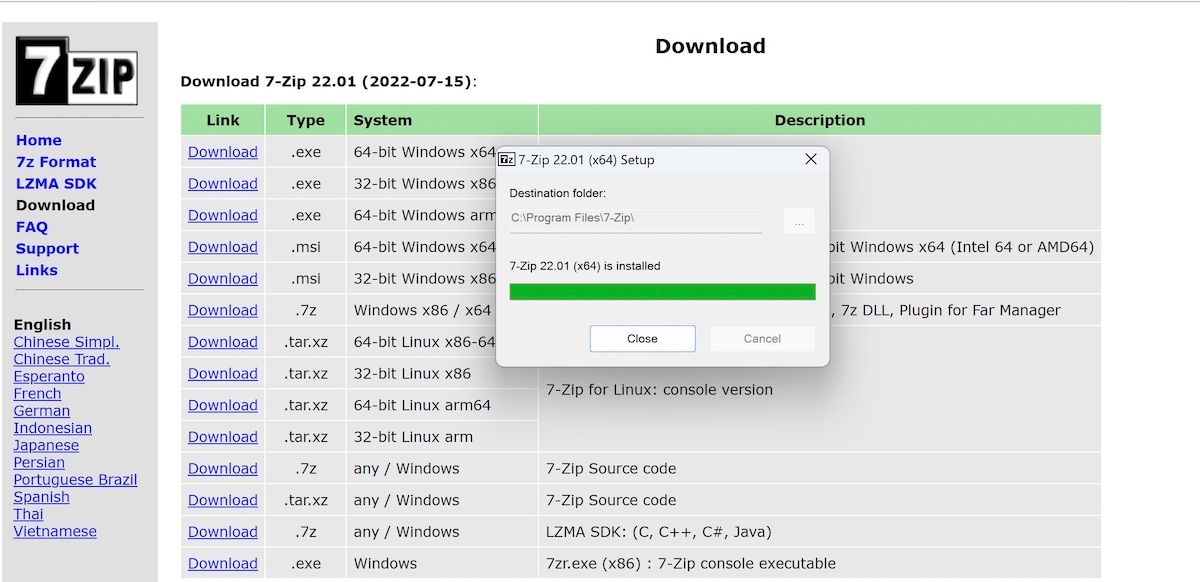
للبدء ، احصل على مثبت 7-Zip من قسم التنزيلات أولاً.ثبّت التطبيق بمجرد انتهاء التنزيل ، وتوجه إلى الملف أو المجلد الذي تريد تشفيره الآن.
بمجرد الوصول إلى الملف أو المجلد ، انقر بزر الماوس الأيمن فوقه وحدد 7-Zip -> إضافة إلى الأرشيف.
من مربع الحوار”إضافة إلى الأرشيف” ، قم بتعيين كلمة مرور محددة في قسم التشفير.بصرف النظر عن اختيار موقع ملفك بعد انتهاء 7-Zip من ضغطه ، يمكنك أيضًا العبث بالإعدادات الأخرى إذا كنت ترغب في ذلك.أخيرًا ، عندما تختار جميع الإعدادات ، انقر فوق”موافق”.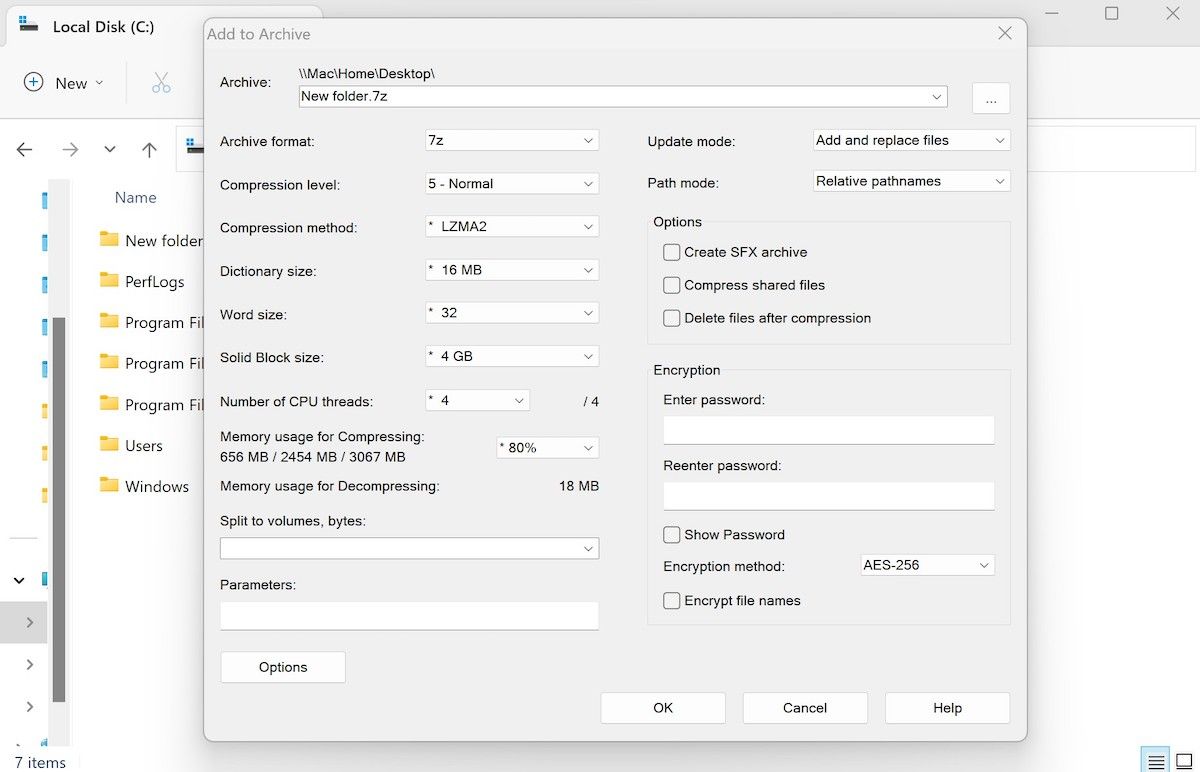
سيتم ضغط ملفك أو مجلدك وحمايتهما بكلمة مرور يمكنك الاعتماد عليها لاحقًا.
في وقت لاحق ، عندما تريد فك ضغط الملفات ، توجه إلى الملف أو المجلد ، وانقر بزر الماوس الأيمن فوقه مرة أخرى ، وحدد 7-Zip> Extract Here.
بمجرد القيام بذلك ، ستتم مطالبتك بكلمة مرور لفك التشفير أولاً.أدخله وانقر على موافق وسيتم فك تشفير بياناتك.
تنزيل: 7-Zip (مجاني)
تشفير الملفات أو المجلدات على جهاز كمبيوتر يعمل بنظام Windows
حتى قبل عقدين من الزمان ، اعتاد التشفير أن يكون هذا الشيء الهائل والغامض الذي تستخدمه الشركات الكبرى أو الجامعات البحثية فقط.بالطبع ، لم يعد هذا هو الحال الآن.بالنسبة لمستخدمي Windows ، يعد تشفير الملفات والمجلدات الخاصة بك أمرًا سهلاً مثل إنشاء مجلدات جديدة الآن ، وسنستمر في القول ، حتى لو كان أمرًا عاديًا لمجموعة منا المهووسين بالخصوصية.
ومع ذلك ، كما تعلمون بالفعل ، هناك المزيد إلى جانب التشفير ببساطة.لقد غطينا كل ما هو ضروري للحفاظ على أمان وخصوصية Windows في المقدمة ؛تأكد من عدم تفويت ذلك.
